
Este software manterá seus drivers ativos e funcionando, protegendo-o contra erros comuns de computador e falhas de hardware. Verifique todos os seus drivers agora em 3 etapas fáceis:
- Baixar DriverFix (arquivo de download verificado).
- Clique Inicia escaneamento para encontrar todos os drivers problemáticos.
- Clique Atualizar drivers para obter novas versões e evitar o mau funcionamento do sistema.
- DriverFix foi baixado por 0 leitores este mês.
Quando se trata de organizar e visualizar vários conjuntos de dados, o Power BI está definitivamente à altura do desafio. Ainda assim, isso não significa que o programa esteja livre de problemas para algumas pessoas.
Alguns usuários relatado problemas com a adição de filtros no Power BI:
Estou tentando habilitar o painel de filtro para meu relatório existente do Power BI. Eu segui os que são mencionados no link. Mas eu não vi nenhum painel de filtro na página do relatório depois de habilitar a opção do painel de filtro. Mas eu vejo no novo arquivo do Power BI.
Então, o tutorial da Microsoft não ajudou, porque o OP não viu nenhum painel de filtro no Power BI. Se você estiver na mesma situação, aqui estão algumas soluções adicionais que você pode usar.
Etapas para adicionar filtros no Power BI
1. Ative novos filtros para todos os novos relatórios
- No Power BI Desktop, clique em Arquivo.
- Selecione Opções e configurações, e depois Opções.
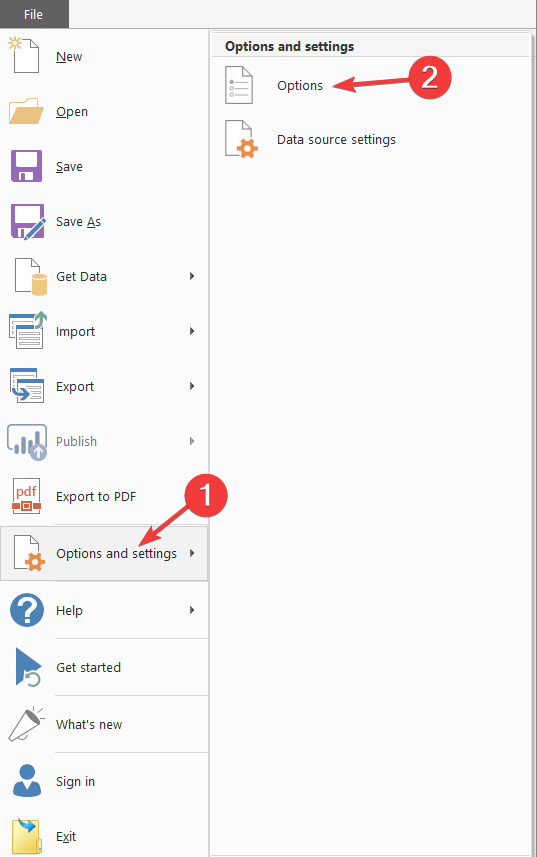
- Selecione Recursos de visualizaçãoe, em seguida, selecione o Nova experiência de filtro caixa de seleção.
- Reinicie o Power BI Desktop.
- Depois de reiniciar o Power BI Desktop, os filtros devem ser habilitados por padrão para todos os novos relatórios.
Aprenda tudo o que há para saber sobre o Power BI em nosso artigo detalhado!
2. Ative novos filtros para um relatório existente
- No Power BI Desktop em um relatório existente, selecione Arquivo.
- Selecione Opções e configurações, então Opções.
- Selecione Configurações de relatório debaixo de Arquivo atual categoria.
- Verificar Ative o painel de filtro atualizado e mostre os filtros no cabeçalho visual deste relatório De baixo Experiência de filtragem.
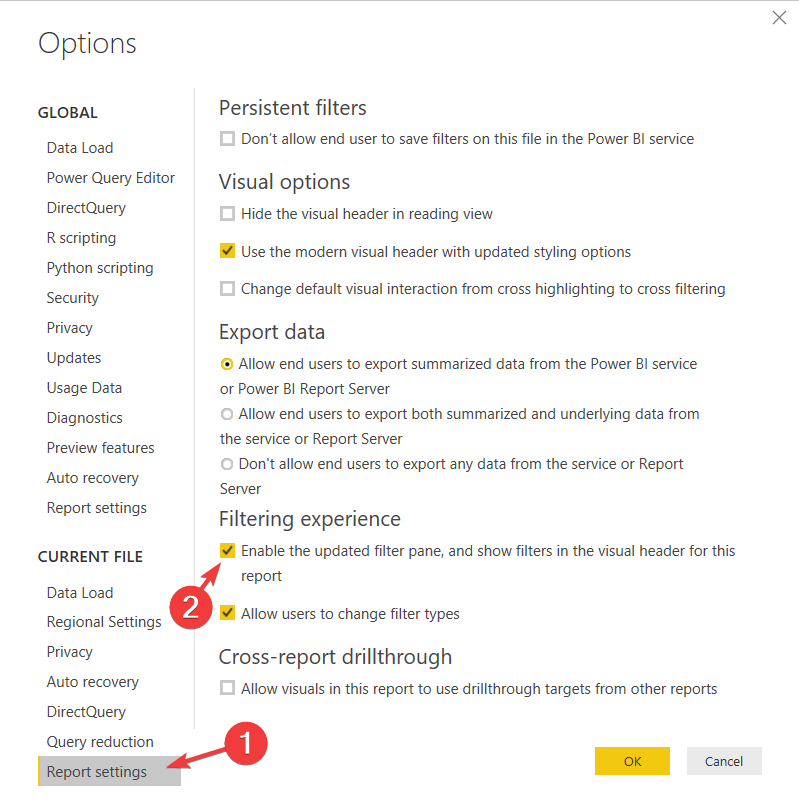
Conclusão
Como você pode ver, você só precisa alterar certas opções para fazer sua filtragem funcionar, porque o painel de filtro não está presente no Power BI por padrão.
Se por algum motivo você não quiser filtros, basta clicar novamente em Ative o painel de filtro atualizado e mostre os filtros no cabeçalho visual deste relatório para desativar o painel de filtro.
Você achou esses métodos úteis? Como você usa filtros no Power BI? Deixe-nos saber na seção de comentários abaixo!
HISTÓRIAS RELACIONADAS QUE VOCÊ PRECISA VERIFICAR:
- 5 software de contabilidade em nuvem gratuito para manter seus livros atualizados na hora
- 5 software de anonimização de dados para usar hoje
- 6 melhores soluções de armazenamento em nuvem pessoal para seus arquivos e pastas


